'>

Joskus et ehkä näe kirjautumisnäyttöä tietokoneen käynnistämisen jälkeen, joten et voi antaa tilisi salasanaa. Jos sinulla on Kirjautumisnäyttö puuttuu ongelma, älä huoli. Voit tehdä jotain korjata ei kirjautumisnäyttöä Windows 10: ssä .
Kokeile näitä korjauksia:
Tässä on ratkaisuja, jotka ovat auttaneet ihmisiä ratkaisemaan sisäänkirjautumisruudun ongelman. Työskentele luetteloon asti, kunnes kaikki toimii jälleen.
- Kokeile Ctrl + Alt + Delete-yhdistelmiä
- Suorita käynnistyskorjaus
- Päivitä käytettävissä olevat ohjaimet
- Luo uusi käyttäjätili
- Poista nopea käynnistys käytöstä
Huomautus: Koska et voi kirjautua Windows 10 -tietokoneellesi, voit käynnistää vikasietotilan näiden ratkaisujen suorittamiseksi.
Korjaus 1: Kokeile Ctrl + Alt + Delete-yhdistelmiä
Tämä on hankala menetelmä, joka on auttanut ihmisiä ratkaisemaan saman ongelman. Näin voit tehdä sen:
- Paina mitä tahansa näppäintä lukitussa näytössä, jossa kirjautumisnäyttö ei ole näkyvissä, tai napsauta näyttöä hiirellä. Näin tekemällä se vie sinut seuraavalle sivulle.
- Paina sitten Ctrl avain, Kaikki ja Poistaa näppäintä samanaikaisesti.
- Sitten sinulle tulee näyttö, jossa sinua pyydetään antamaan salasana.
Nyt sinun pitäisi pystyä kirjautumaan Windowsiin salasanan antamisen jälkeen. Jos tämä menetelmä toimii ja voit kirjautua Windowsiin onnistuneesti, muista päivitä laiteohjaimet tietokoneessa estääksesi vastaavia ongelmia tulevaisuudessa.
Jos tämä menetelmä ei toimi, älä huoli. Meillä on muitakin ratkaisuja kokeilla.
Korjaus 2: Suorita käynnistyskorjaus
Windowsin käynnistyksen korjaus auttaa korjaamaan kirjautumisnäytön puuttuvan ongelman Windows 10: ssä. Toimi seuraavasti:
- Varmista, että tietokoneesi on pois päältä.
- paina teho -painiketta Käynnistä tietokone ja pidä sitten virtapainiketta painettuna, kunnes tietokone sammuu automaattisesti (noin 5 sekuntia). Toista tätä yli kaksi kertaa, kunnes näet Automaattisen korjauksen valmistelu (katso alla oleva kuvakaappaus).
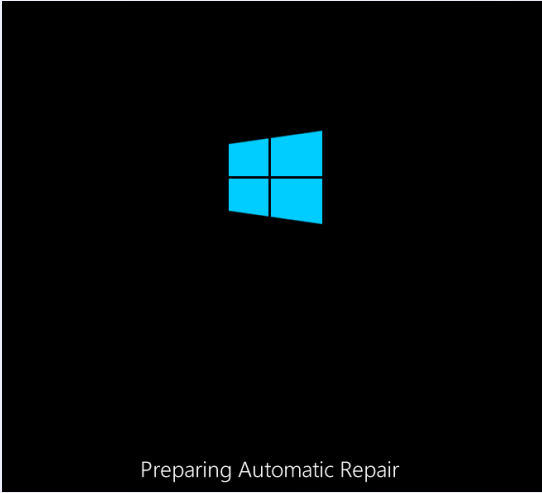
Huomaa: Tämän vaiheen tarkoituksena on avata Automaattisen korjauksen valmistelu -näyttö. Kun Windows ei käynnisty kunnolla, tämä näyttö avautuu ja Windows yrittää korjata ongelman itse. Jos olet nähnyt tämän näytön ensimmäisen kerran, kun käynnistät tietokoneen, ohita tämä vaihe.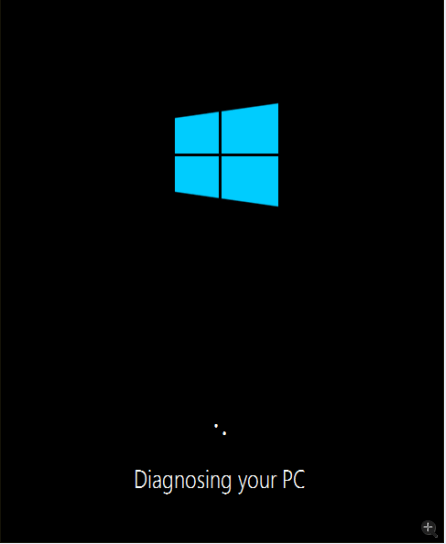
Odota sitten, että Windows diagnosoi tietokoneesi.
- Klikkaus Pitkälle kehittynyt vaihtoehtoja , sitten järjestelmä tuo esiin Windows RE (palautusympäristö) -näytön.
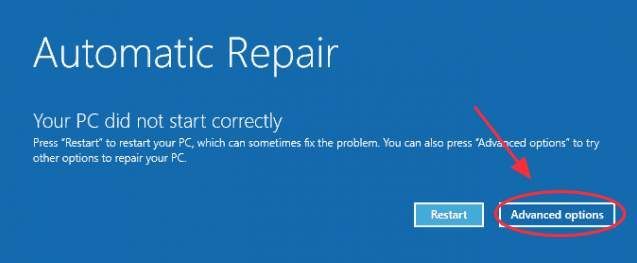
- Napsauta Windows RE (Recovery environment) -näytössä Vianmääritys .
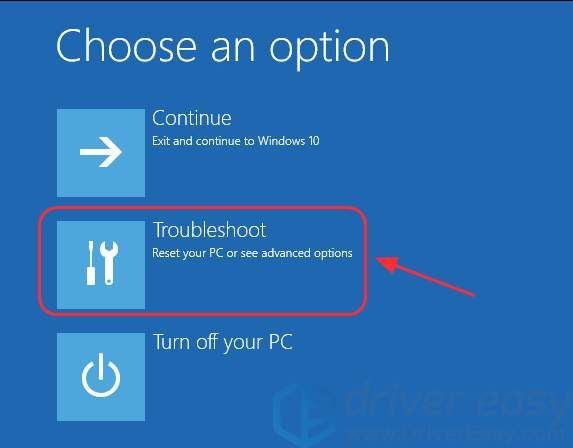
- Napsauta Vianmääritys-näytössä Edistyneet asetukset .
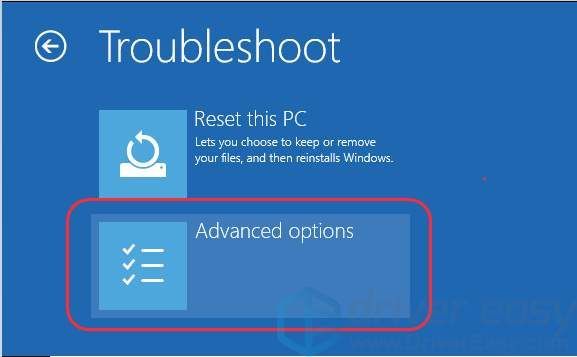
- Klikkaus Käynnistyksen korjaus . Tietokone korjaa tietokoneen automaattisesti.
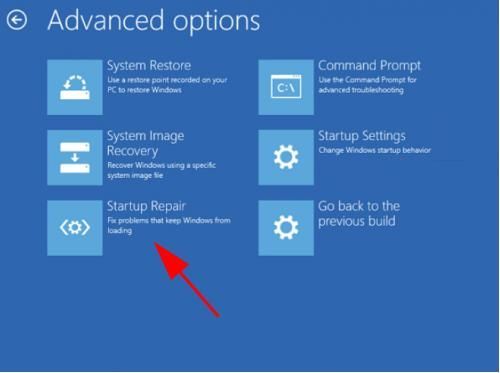
Mahdollisuudet ovat, että se saattaa korjata ongelman, jossa ei ole kirjautumisnäyttöä. Käynnistä sitten tietokone uudelleen normaalilla tavalla ja tarkista, näkyykö kirjautumisnäyttö.
Korjaus 3: Päivitä käytettävissä olevat ohjaimet
Tietokoneesi puuttuva tai vanhentunut laiteajuri voi aiheuttaa ongelman kirjautumisnäytön puuttumisesta Windows 10: ssä, joten varmista, että tietokoneen ohjaimet ovat ajan tasalla, ja päivitä ne, jotka eivät ole.
Huomaa: Sinun on käynnistettävä tietokone vikasietotilaan päivittääksesi tietokoneen ohjaimet.
Ohjaimia voidaan päivittää kahdella tavalla: käsin ja automaattisesti .
Päivitä ohjain manuaalisesti - Voit siirtyä näppäimistön valmistajan verkkosivustolle, etsiä laitteellesi uusimman ohjaimen ja asentaa sen tietokoneellesi. Muista ladata käyttöjärjestelmän kanssa yhteensopiva ohjain.
Päivitä ohjain automaattisesti - Jos sinulla ei ole aikaa tai kärsivällisyyttä, voit tehdä sen automaattisesti Kuljettajan helppo .
Driver Easy tunnistaa järjestelmän automaattisesti ja löytää sille oikeat ohjaimet. Sinun ei tarvitse tietää tarkalleen mitä järjestelmää tietokoneesi käyttää, sinun ei tarvitse vaarantaa väärän ohjaimen lataamista ja asentamista, eikä sinun tarvitse huolehtia virheestä asennettaessa.
Voit päivittää ohjaimesi automaattisesti joko VAPAA tai Sillä Driver Easy -versio. Mutta Pro-versiolla se vie vain 2 napsautusta (ja saat täyden tuen ja 30 päivän rahat takaisin takuu ):
- ladata ja asenna Driver Easy.
- Suorita Driver Easy ja napsauta Skannaa nyt -painiketta. Driver Easy skannaa sitten tietokoneesi ja havaitsee mahdolliset ohjaimet.
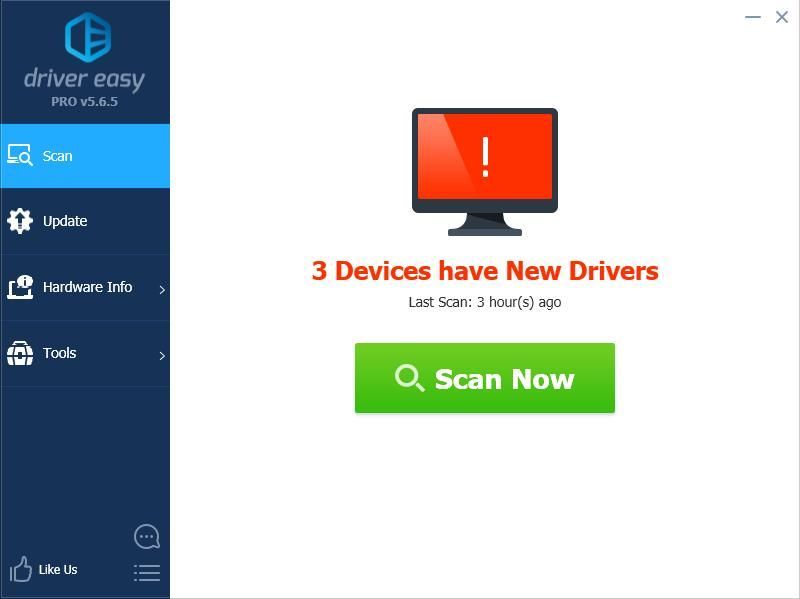
- Klikkaa Päivittää -painike kaikkien merkittyjen laitteiden vieressä ladataksesi ohjainten oikean version automaattisesti (voit tehdä sen VAPAA versio). Asenna se sitten tietokoneellesi.
Tai napsauta Päivitä kaikki ladata ja asentaa oikea versio kaikista ohjaimista, jotka puuttuvat tai ovat vanhentuneet järjestelmääsi (tämä edellyttää Pro-versio - sinua pyydetään päivittämään, kun napsautat Päivitä kaikki ).
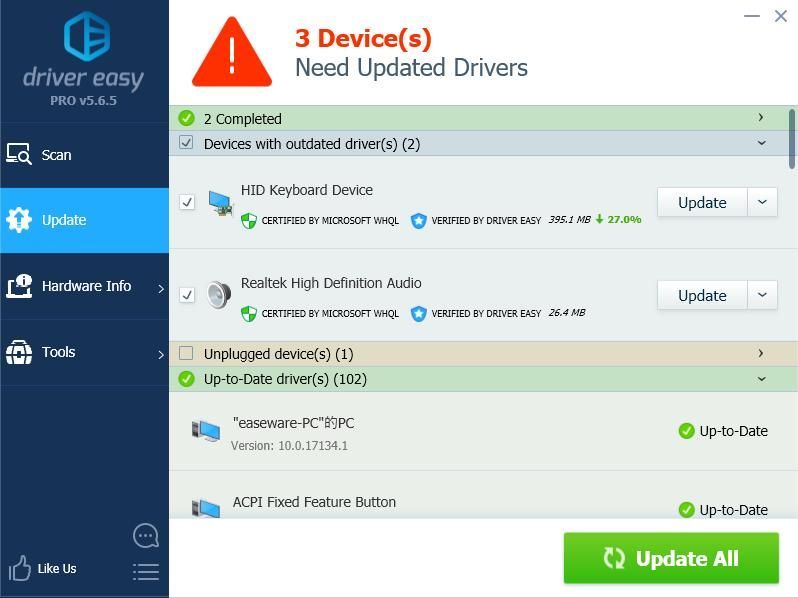
- Käynnistä tietokone uudelleen voidaksesi tulla voimaan.
Poistu sitten vikasietotilasta ja käynnistä tietokone normaalitilassa nähdäksesi, korjaako se ongelmasi.
Eikö silti onnea? Okei, on vielä yksi asia kokeilla.
Korjaus 4: Luo uusi käyttäjätili
On todennäköistä, että edellinen käyttäjätilisi ei toimi oikein, joten et voi kirjautua Windowsiin tällä tilillä. Mutta voit luoda uuden käyttäjätilin kirjautumista varten.
- Käynnistä tietokoneesi Turva tila . Jos et ole perehtynyt Windowsin vikasietotilaan, voit tarkistaa tästä viestistä lisätietoja kuinka siirtyä vikasietotilaan Windows 10: ssä .
- Kun olet vikasietotilassa, paina Windows-logonäppäin ja Minä samaan aikaan.
- Klikkaus Tilit että asetukset sovellus.
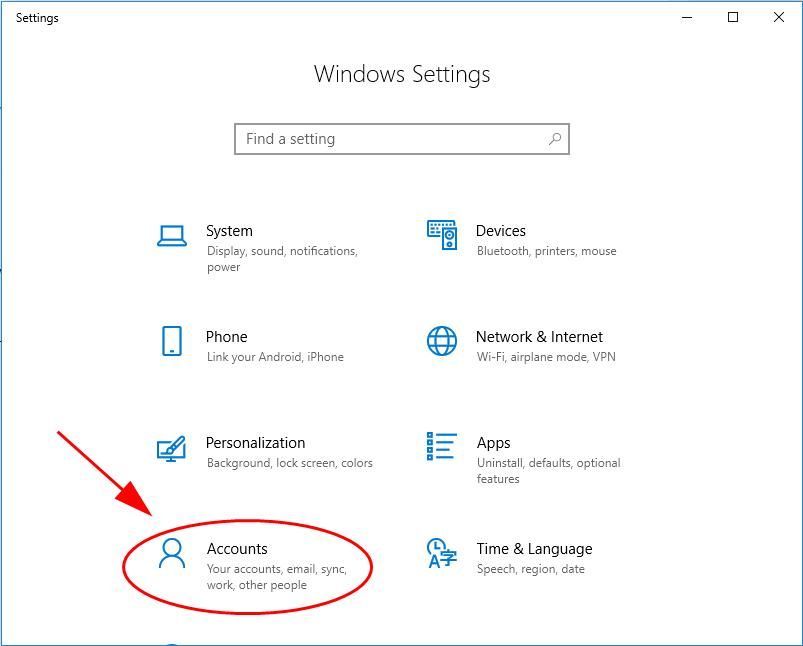
- Klikkaus Muu ihmiset vasemmalla ja valitse sitten Lisää joku muu tähän tietokoneeseen .
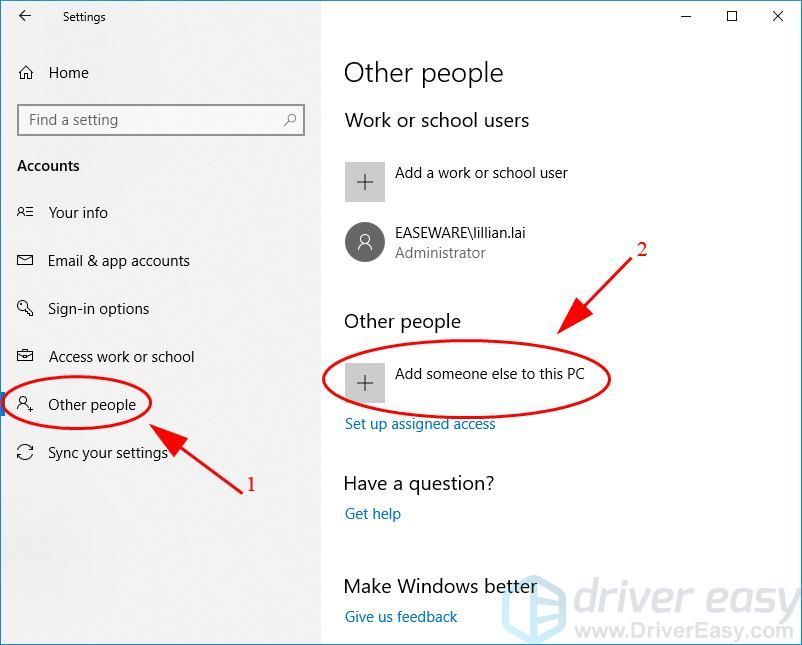
- Viimeistele uuden käyttäjätilin määrittäminen noudattamalla näytön ohjeita.
- Yritä uudelleen ja katso, korjaako se ongelman, jossa ei ole kirjautumisnäyttöä.
Ei toimi vieläkään? Älä huoli. On jotain muuta kokeiltavaa.
Korjaus 5: Poista nopea käynnistys käytöstä
Nopea käynnistysominaisuus voi aiheuttaa sen, että Windows 10 -tietokoneesi ei näytä kirjautumisnäyttöä. Joten voit poistaa nopean käynnistyksen käytöstä:
- Käynnistä tietokoneesi Turva tila . Jos et ole perehtynyt Windowsin vikasietotilaan, voit tarkistaa tästä viestistä lisätietoja kuinka siirtyä vikasietotilaan Windows 10: ssä .
- Kun olet vikasietotilassa, kirjoita Ohjauspaneeli työpöydän hakukentästä ja napsauta Ohjauspaneeli avataksesi sen.
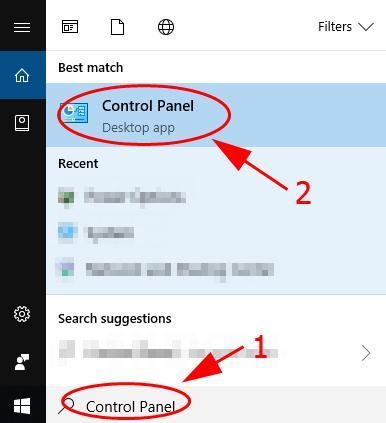
- Klikkaus Virranhallinta-asetukset (muista tarkastella ohjauspaneelia pienet kuvakkeet tai suuret kuvakkeet ).
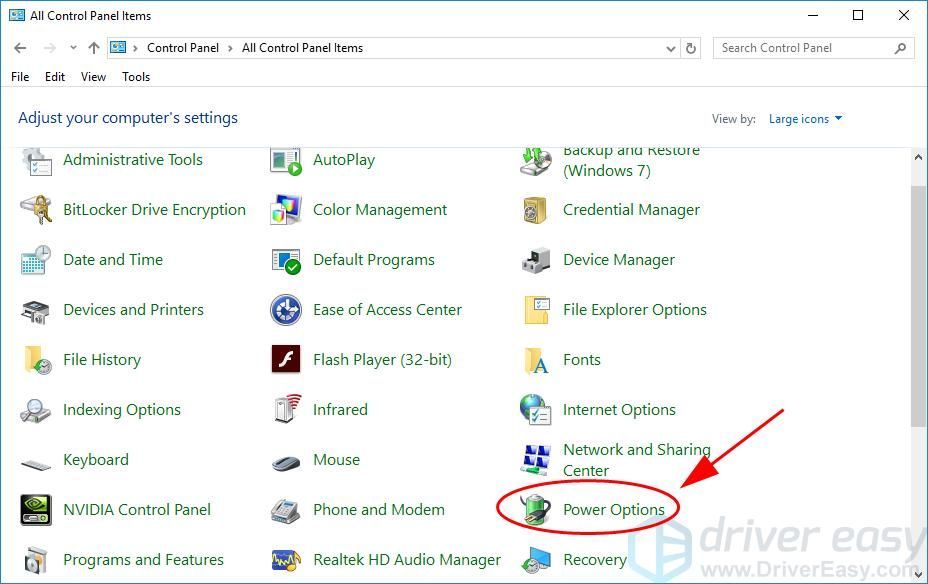
- Klikkaus Valitse, mitä virtapainikkeet tekevät vasemmalla.
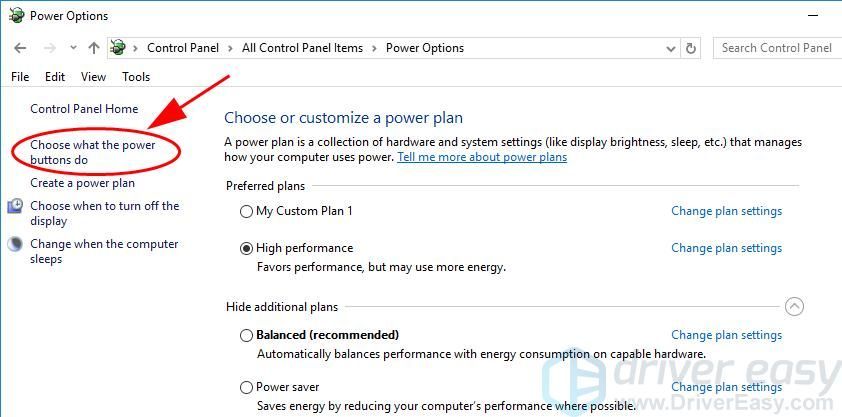
- Jos Sammuttaa asetukset -osio on harmaana eikä sitä voi muuttaa, napsauta Vaihda asetuksia jotka eivät ole tällä hetkellä käytettävissä.
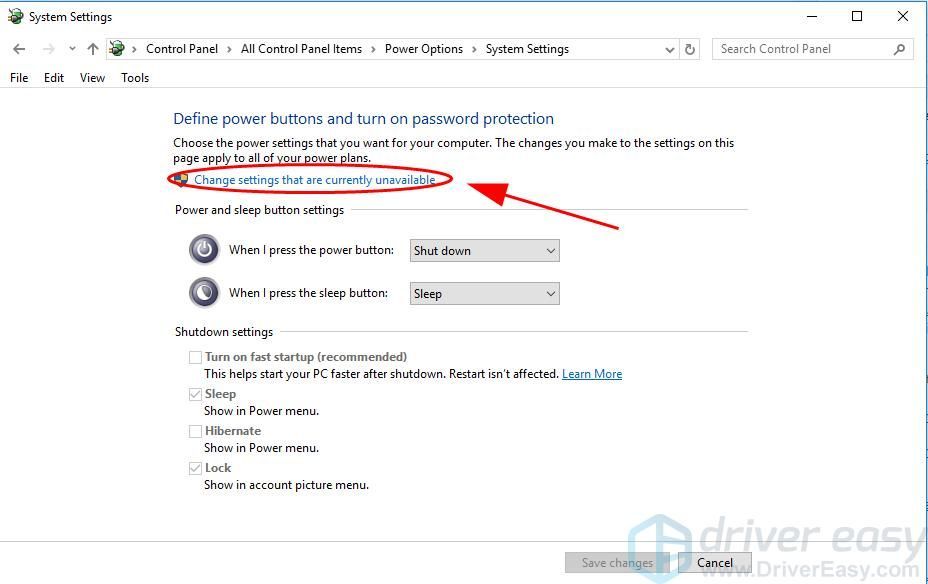
- Poista sitten valinta valintaruudusta Ota käyttöön nopea käynnistys (suositus) . Ja napsauta Tallentaa muutoksia .
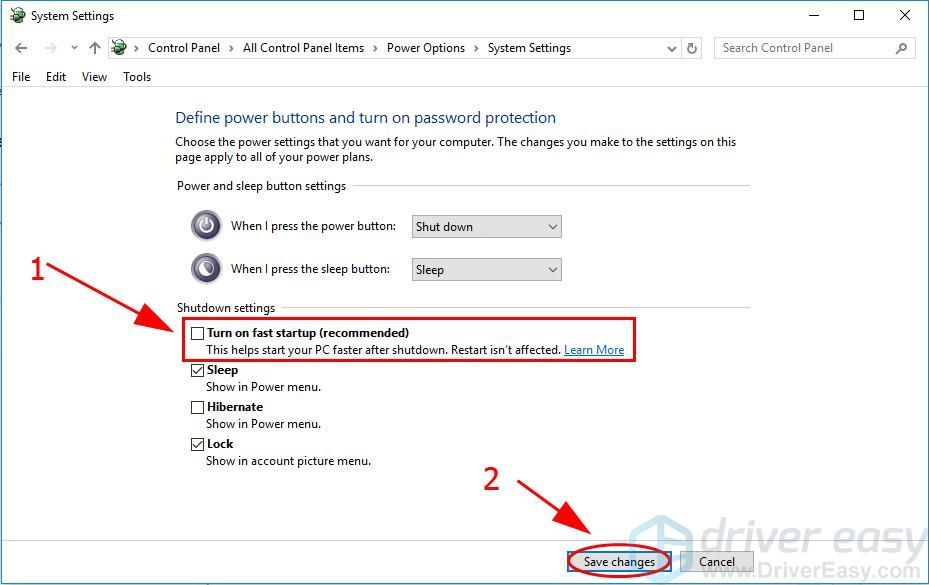
- Poistu vikasietotilasta, käynnistä tietokone normaalisti ja katso, toimiiko se.
Toivottavasti tämä viesti on kätevä ja korjaa ei kirjautumisnäyttöongelmaa Windows 10: ssä . Voit lisätä kommentin ja kertoa meille, mikä menetelmä auttaa. Jos sinulla on kysyttävää, ota meihin yhteyttä ja katsomme, mitä voimme tehdä auttaaksemme.
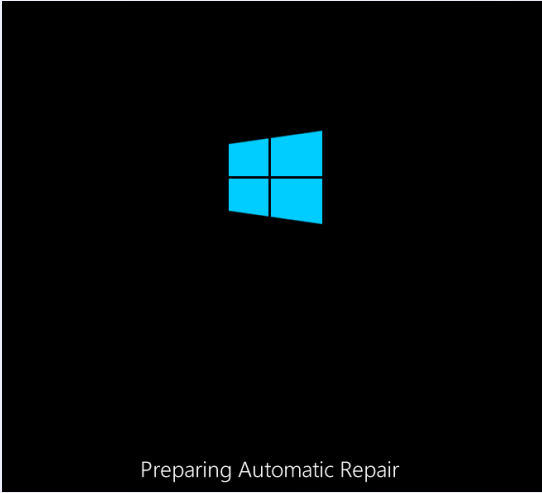
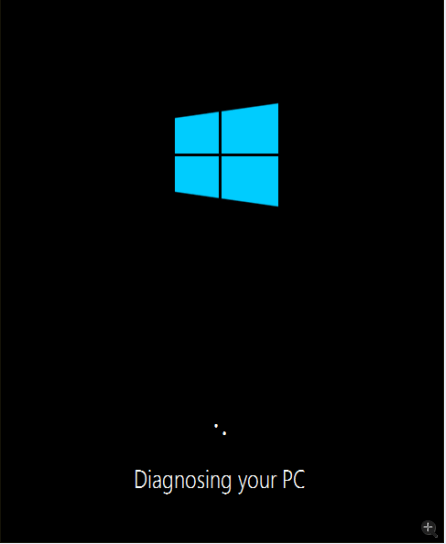
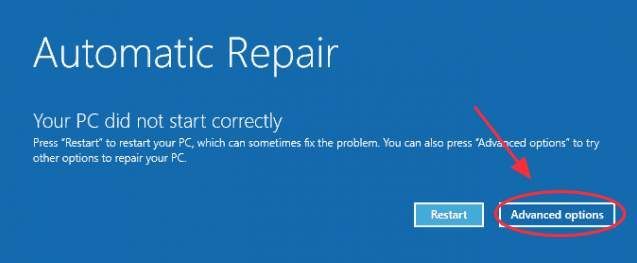
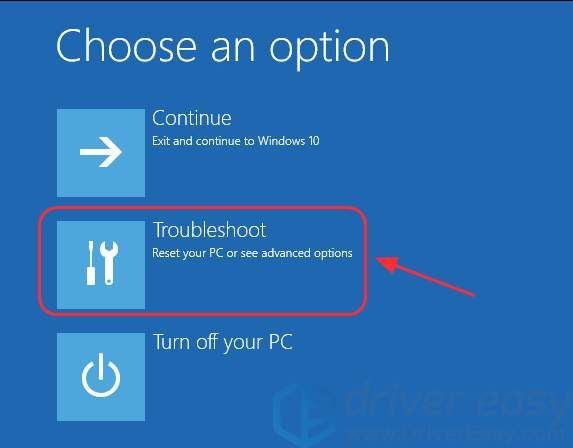
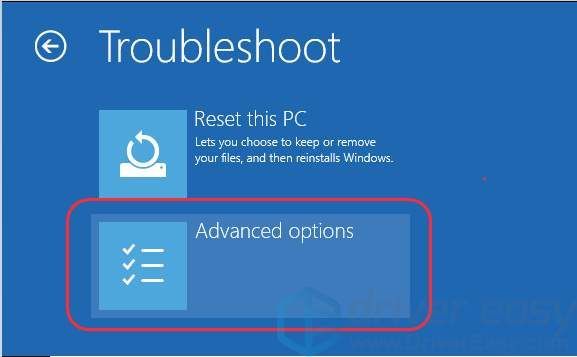
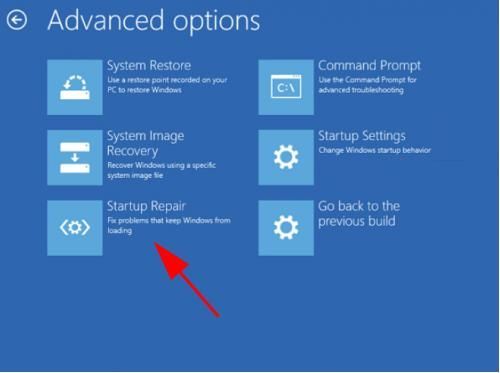
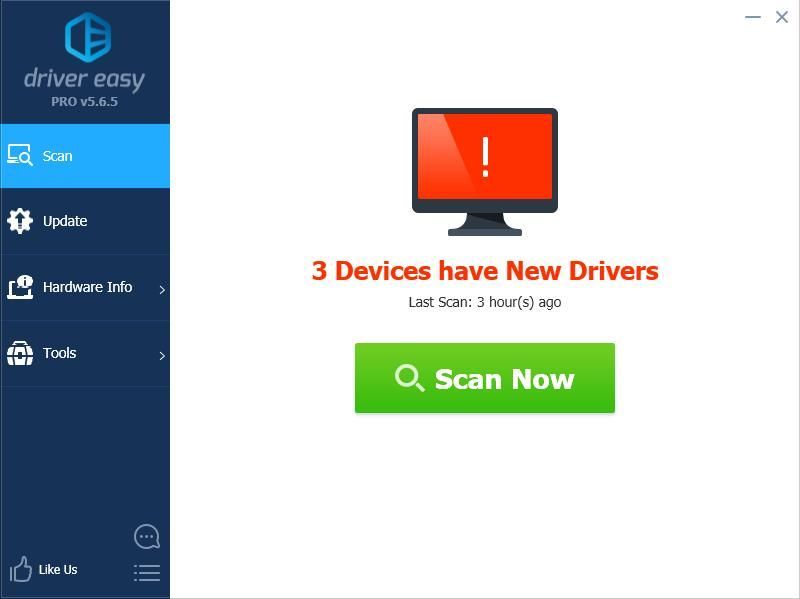
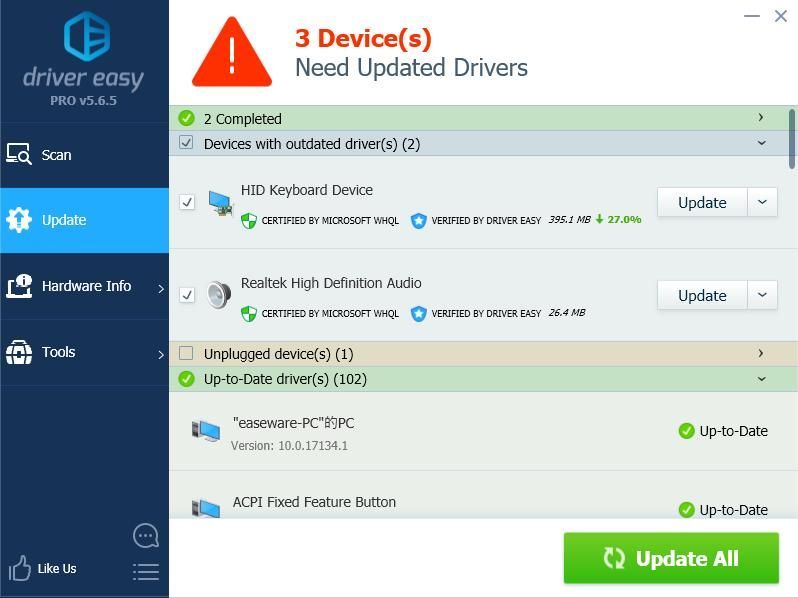
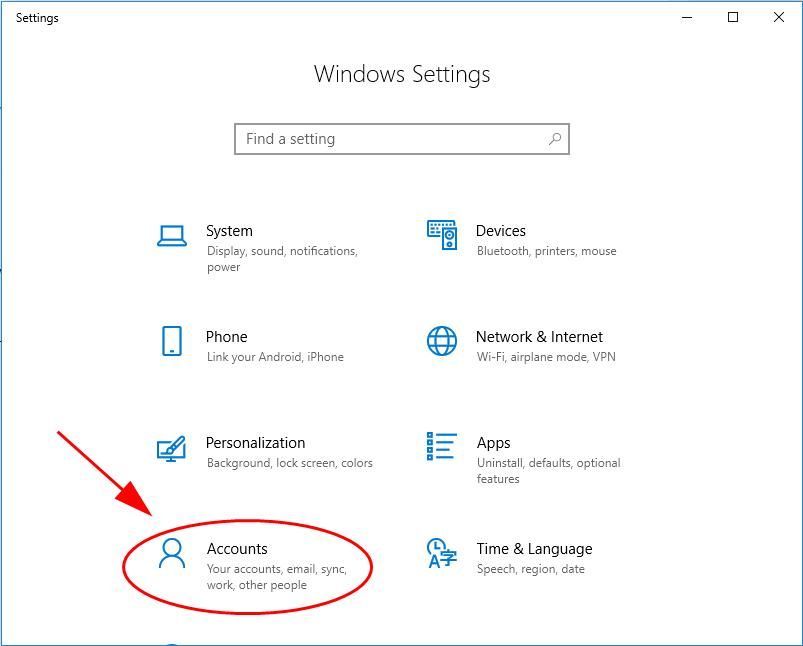
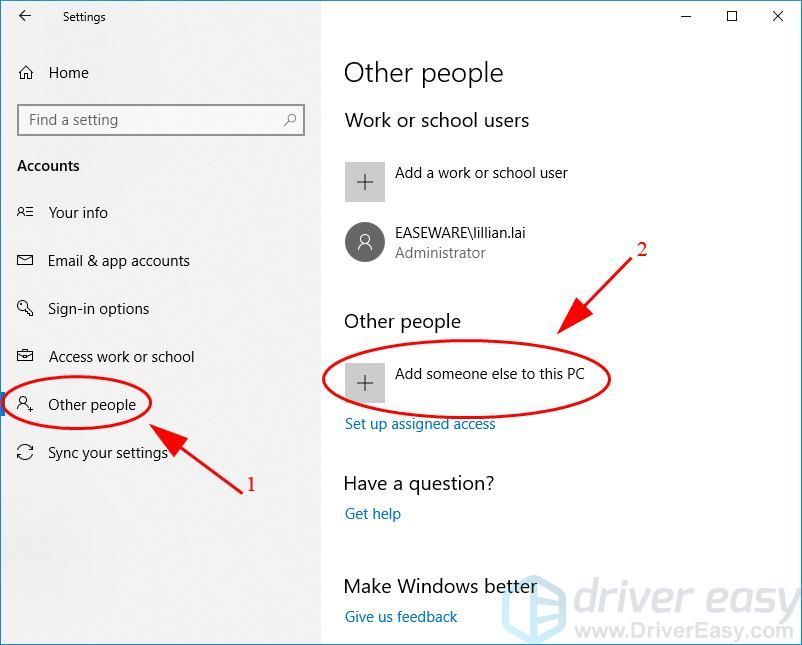
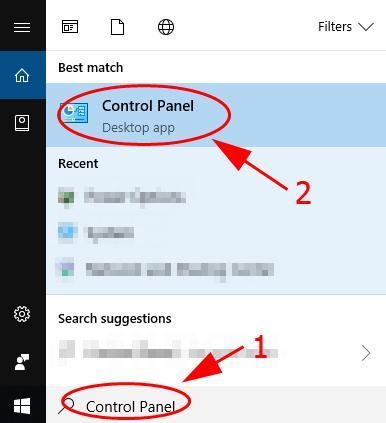
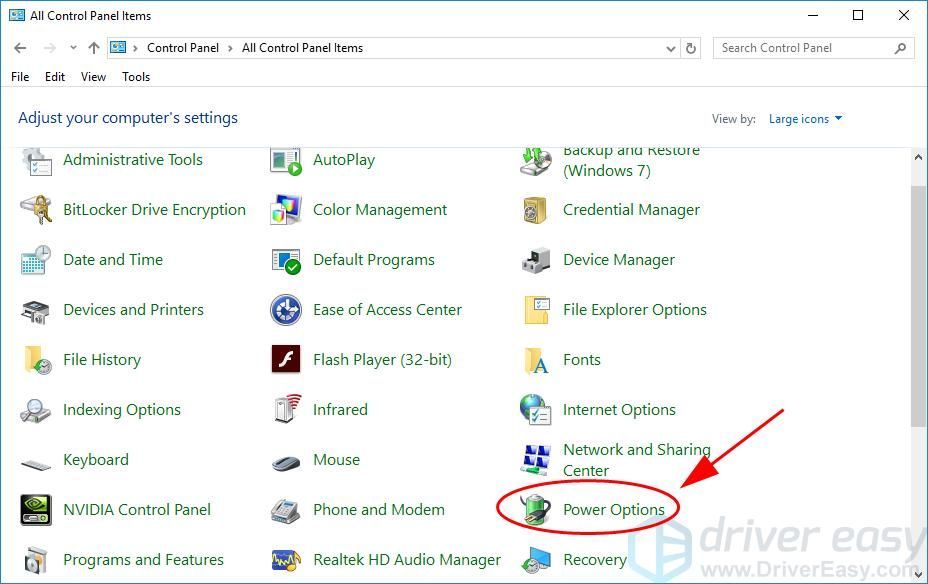
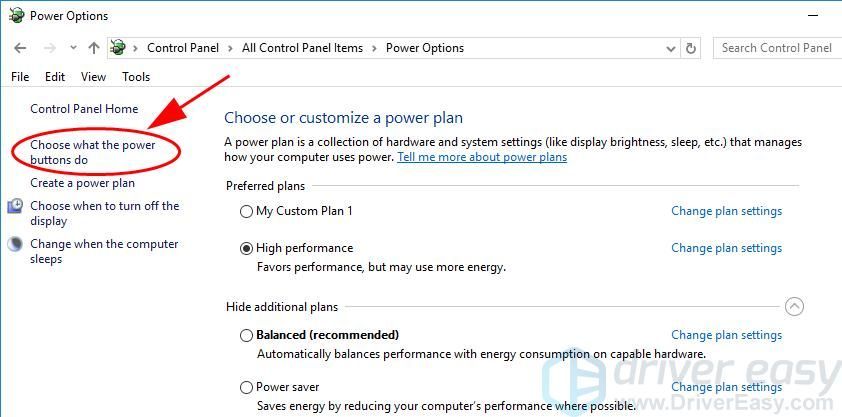
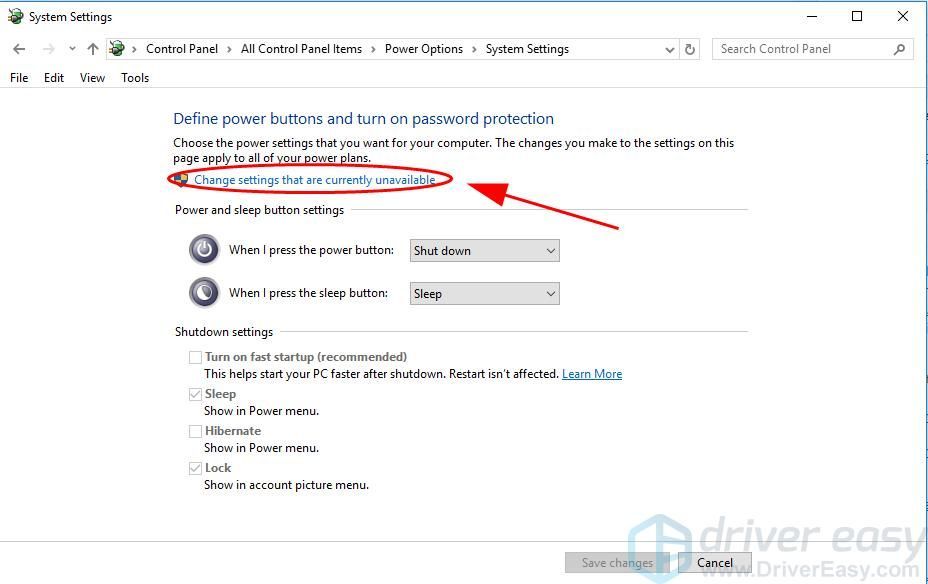
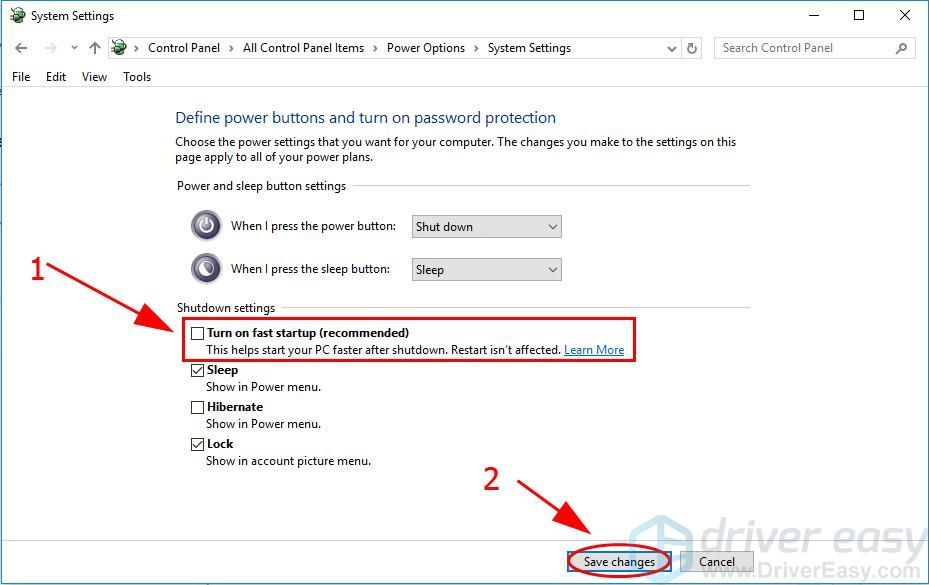


![[RATKAISTU] Sinut on katkaistu Blizzard-palveluihin](https://letmeknow.ch/img/knowledge/41/you-have-been-disconnected-from-blizzard-services.png)
![[RATKAISTU] Uusi maailma kaatuu jatkuvasti PC:llä](https://letmeknow.ch/img/knowledge/09/new-world-keeps-crashing-pc.jpg)
![Realtek Wireless LAN -ohjainongelma Windows 11/10/7 [Korjattu]](https://letmeknow.ch/img/knowledge/38/realtek-wireless-lan-driver-issue-windows-11-10-7.png)

![[RATKAISTU] Ubisoft Connect ei toimi – 2022](https://letmeknow.ch/img/knowledge/73/ubisoft-connect-not-working-2022.jpg)